Uno screenshot o un'istantanea è un file immagine che contiene la rappresentazione visiva del display in un determinato momento. Puoi acquisire screenshot per catturare lo schermo del tuo computer e condividerlo con gli amici o archiviarlo per riferimenti futuri. Gli screenshot sono saliti alla ribalta a causa del diffuso aumento dei dispositivi di personal computer. Dispositivi come gli smartphone forniscono modi semplici per catturare lo schermo. I computer, d'altra parte, ci consentono di acquisire schermate in diversi modi. Esistono molti splendidi strumenti di screenshot di Linux che possono essere utilizzati per catturare lo schermo del sistema. Oggi mettiamo in evidenza 20 applicazioni di questo tipo per i nostri lettori.
I migliori strumenti per screenshot di Linux
Esiste un'ampia varietà di strumenti di cattura dello schermo di Linux, sia grafici che basati su console. Abbiamo selezionato le scelte per questa guida in base al loro utilizzo e popolarità tra la gente di Linux. Dovresti essere in grado di scegliere il miglior strumento di cattura dello schermo dopo aver completato questa guida.
1. Otturatore
Shutter è uno strumento di screenshot moderno con un ricco set di funzionalità. Funziona su tutte le principali distribuzioni Linux, incluse Debian e Red Hat. È possibile acquisire l'intero display, un'area selezionata, una finestra, un menu o persino un sito Web utilizzando questa semplice applicazione. È anche possibile acquisire schermate dal terminale utilizzando questo strumento. Inoltre, Shutter consente agli utenti di applicare diversi effetti sullo screenshot e semplifica l'hosting su provider di hosting Linux.
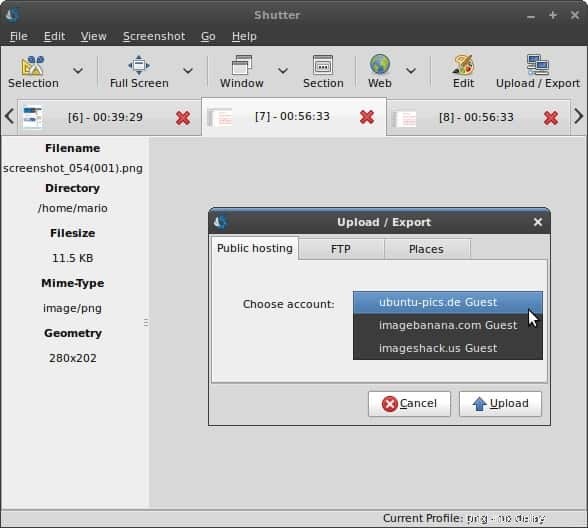
Installa Shutter su Ubuntu
Basta aprire un terminale ed eseguire il seguente comando per installare Shutter su Ubuntu o suoi derivati.
$ sudo apt-get install shutter
Se desideri installare Shutter dal PPA, esegui i seguenti comandi.
$ sudo add-apt-repository ppa:shutter/ppa $ sudo apt-get update $ sudo apt-get install shutter
2. Kazam
Kazam è uno screenshot leggero con supporto aggiuntivo per lo screencasting. Ai nostri redattori è piaciuto molto questo strumento grazie alla sua interfaccia semplice ma facile da usare. Puoi usare Kazam per catturare l'intero schermo del desktop o un'area selezionata o anche una finestra. Fornisce anche una bella funzione timer che tornerà utile durante le frequenti catture dello schermo. Inoltre, Kazam utilizza la codifica al volo e una modalità silenziosa.
Installa Kazam su Ubuntu
Puoi installare Kazam eseguendo il comando seguente in Ubuntu o altre distribuzioni basate su Debian.
$ sudo apt-get install kazam
Dovresti installare Kazam usando il PPA se vuoi ottenere le ultime versioni senza dover aspettare che venga aggiunto al repository stabile. Usa i seguenti comandi per farlo.
$ sudo add-apt-repository ppa:kazam-team/stable-series $ sudo apt-get update $ sudo apt-get install kazam
3. Schermata di Gnomo
Gnome Screenshot è un'applicazione minimalista per scattare istantanee istantanee del desktop o di una particolare finestra. È lo strumento screenshot predefinito di Ubuntu e viene richiamato quando si utilizza il tasto PrtSc per acquisire schermate. Questo strumento leggero è particolarmente adatto per macchine vecchie con risorse limitate. Lo strumento Gnome Screenshot consente inoltre agli utenti di impostare un intervallo prima che venga scattato uno snap. Quindi, se stai cercando uno strumento per istantanee semplice ma pratico, è l'applicazione che fa per te.
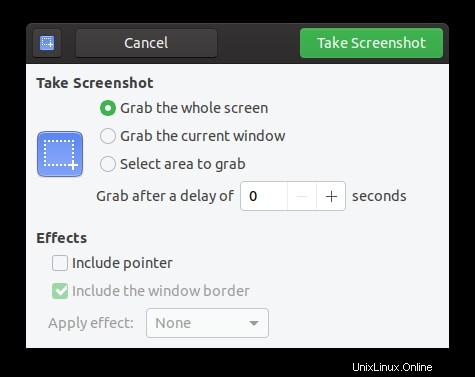
Installa Gnome Screenshot su Ubuntu
Gnome Screenshot è preinstallato con installazioni Ubuntu standard e minime. Pertanto, non è necessario installarlo manualmente. Puoi ancora installarlo su altri sistemi.
$ sudo apt-get install gnome-screenshot
Usa il seguente comando per usarlo dal terminale.
$ gnome-screenshot -d 10
Scatterà l'istantanea dopo un ritardo di 10 secondi.
4. ScreenCloud
ScreenCloud è uno dei migliori strumenti di screenshot di Linux per gli utenti moderni. Fornisce un metodo semplice per scattare istantanee e offre funzionalità come il caricamento automatico delle immagini sui servizi cloud, la modifica degli screenshot e la condivisione istantanea tra amici. Questa è un'app multipiattaforma, quindi è adatta a persone che hanno anche sistemi Mac o Windows. Inoltre, ScreenCloud supporta una pletora di plugin esterni che possono essere installati per funzionalità estese.
Installa ScreenCloud su Ubuntu
Puoi installare questo strumento di screenshot di Ubuntu dallo snap store. Per installarlo dal tuo emulatore di terminale Linux, esegui il seguente comando.
$ sudo snap install screencloud
Tuttavia, se non si desidera utilizzare la versione snap, è possibile compilare il file binario dal sorgente. Segui questo tutorial per compilare ScreenCloud su Ubuntu.
5. Scrot
Scrot è un'eccellente utility da riga di comando che consente agli utenti di scattare istantanee dell'intero schermo o di una particolare finestra. Ha il supporto integrato per più formati di immagine, inclusi JPEG, PNG e GIF. Una caratteristica chiave di Scrot è la possibilità di acquisire schermate automatiche implementandolo come cron job di Linux. Altre caratteristiche di questo strumento includono la possibilità di regolare la qualità dell'immagine e scattare istantanee di macchine remote.
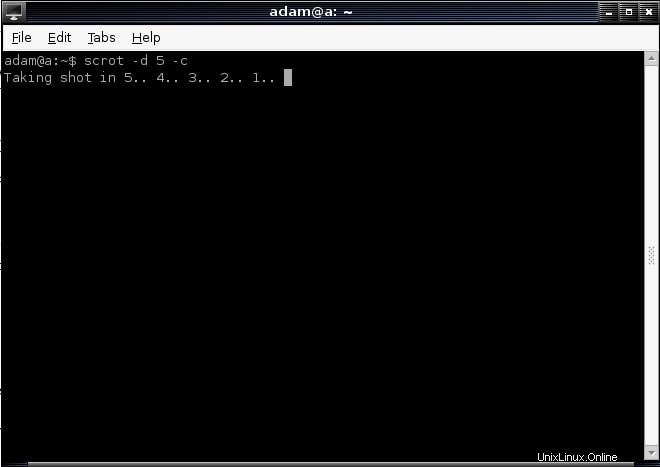
Installa Scrot su Ubuntu
Puoi installare Scrot su Ubuntu eseguendo il seguente semplice comando.
$ sudo apt-get install scrot
Puoi anche installarlo dalla fonte. Usa il seguente comando Git per scaricare il sorgente.
$ git clone https://github.com/resurrecting-open-source-projects/scrot
Ora esegui i seguenti comandi da terminale.
$ ./autogen.sh $ ./configure $ make $ su -c "make install"
6. Gimp
Gimp è un editor grafico gratuito e open source che consente agli utenti Linux di acquisire schermate del proprio sistema. Questa applicazione GTK è estremamente estendibile e supporta funzionalità di scripting aggiuntive. Gimp può essere utilizzato per acquisire schermate dell'intero desktop, di una finestra particolare o di una regione selezionata. Pertanto, se Gimp è già installato nel tuo sistema, puoi usarlo per acquisire schermate senza la necessità di installare un'applicazione completamente nuova per questo.
Installa Gimp su Ubuntu
Gimp è disponibile sui repository ufficiali di Ubuntu così come un'applicazione snap. Puoi installarlo su Ubuntu eseguendo uno dei seguenti comandi.
$ sudo apt-get install gimp # install from stable repository $ sudo snap install gimp # install from snap store
7. Colpo di fuoco
Flameshot è un potente strumento di cattura dello schermo di Linux con molte funzionalità. Consente agli utenti di acquisire istantanee rapide dell'intero desktop o di una finestra/regione selezionata. Flameshot è altamente configurabile e consente di acquisire schermate dal terminale. Fornisce eccellenti funzionalità di modifica per istantanee, nonché un'interfaccia DBus e una funzione di caricamento sulla popolare piattaforma di hosting di immagini Imgur. Inoltre, i tasti di scelta rapida facili da usare di questo strumento sono molto utili.
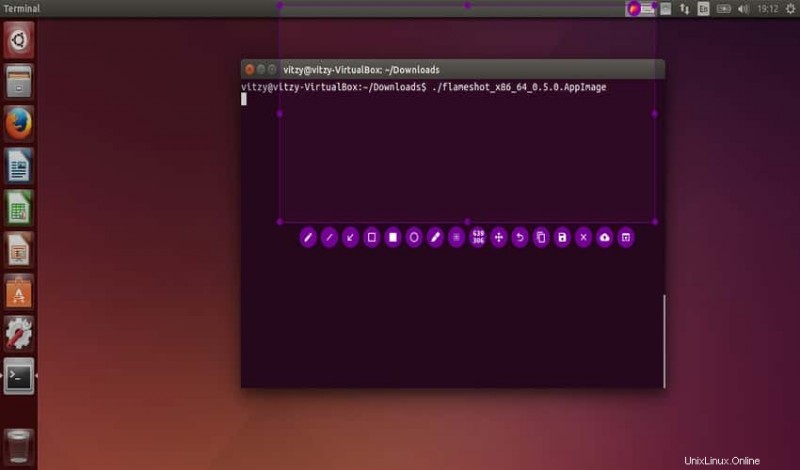
Installa Flameshot su Ubuntu
Puoi usare il gestore di pacchetti apt per installare facilmente Flameshot su Ubuntu. Basta eseguire il comando seguente per farlo.
$ sudo apt-get install flameshot
Esegui i seguenti comandi se desideri installarlo dal sorgente.
$ sudo apt install g++ build-essential qt5-default qt5-qmake qttools5-dev-tools $ sudo apt install libqt5dbus5 libqt5network5 libqt5core5a libqt5widgets5 libqt5gui5 libqt5svg5-dev $ sudo apt install git openssl ca-certificates
$ mkdir build $ cd build $ qmake ../ $ make $ su -c "make install"
8. Spettacolo
Spectacle è una semplice applicazione per catturare screenshot creata per l'ecosistema KDE. Fornisce un'elegante interfaccia GUI per catturare l'intero schermo, la finestra attiva, una finestra selezionata o una particolare regione. Le immagini possono essere salvate così come sono o possono anche essere esportate. La funzione di ritardo di questa applicazione consente agli utenti di impostare un timer prima che lo schermo venga catturato. Inoltre, gli utenti possono includere il cursore del mouse o escluderlo dall'immagine finale.
Installa Spectacle su Ubuntu
Spectacle richiede alcune dipendenze di KDE ed è disponibile sia nel repository stable che nello snap store. Puoi installare Spectacle eseguendo uno dei seguenti comandi nel tuo emulatore di terminale Linux.
$ sudo apt-get install kde-spectacle # install from stable repository $ sudo snap install spectacle # install from snap store
9. Colbshot
Collabshot è uno degli strumenti di screenshot di Linux ricchi di funzionalità degli ultimi tempi. È uno screen grabber in tempo reale costruito per soddisfare i requisiti moderni. Gli utenti possono acquisire schermate istantanee dei loro desktop e un collegamento verrà aggiunto agli appunti per condividerlo immediatamente con gli amici. Tutte le immagini sono memorizzate sul web per una migliore accessibilità e archiviazione. Inoltre, Collabshot offre anche supporto per schizzi dal vivo, tra più persone e comunicazioni in chat.
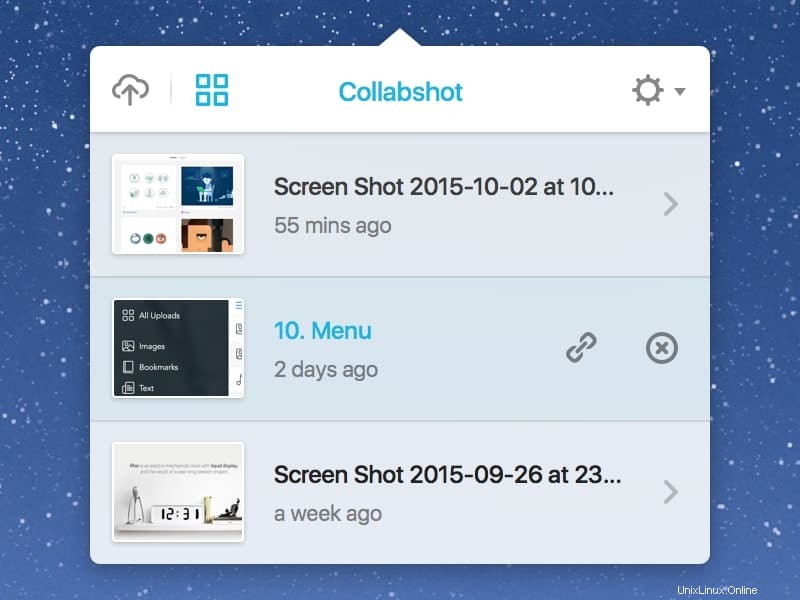
Installa Collabshot su Ubuntu
Collabshot non è ancora disponibile nei repository ufficiali di Ubuntu. Può essere installato utilizzando Appimage. Basta scaricare il pacchetto Collabshot Appimage dal suo sito web. Ora, fai clic destro su di esso e abilita l'autorizzazione all'esecuzione per eseguire l'app.
10. ImageMagick
ImageMagick è un'applicazione di editing gratuita ma potente per le distribuzioni Linux. Tuttavia, consente anche agli utenti di acquisire uno screenshot completo o parziale del proprio sistema. Quindi, se hai già installato ImageMagick, non è necessario installare altri strumenti di screenshot di Linux. Per scattare un'istantanea, devi utilizzare import-im6.q16 programma del pacchetto ImageMagick. Usa il comando seguente per salvare l'intero schermo del desktop.
$ import -window root desktop.png
Per salvare una finestra particolare, utilizzare il seguente comando. Cambierà il cursore in un mirino. Ora, fai clic su una finestra e l'importazione catturerà quella schermata.
$ import window.png
Installa ImageMagick su Ubuntu
ImageMagick dovrebbe essere installato durante una normale installazione di Ubuntu. Tuttavia, se il tuo sistema non lo ha, usa il seguente comando per installare questo pacchetto.
$ sudo apt-get install imagemagick
11. Giazo
Gyazo è uno strumento di cattura dello schermo di Ubuntu facile da usare che può essere utilizzato per acquisire schermate al volo. Consente agli utenti di selezionare un'area dello schermo, salvarla, caricare l'immagine e acquisire l'URL. Inoltre, Gyazo supporta anche funzionalità di screencasting che consentono l'acquisizione di video a schermo intero in formati HD. Pertanto, è una scelta adatta per le persone che cercano strumenti di screenshot Linux flessibili con supporto per l'acquisizione di immagini e video.
Installa Gyazo su Ubuntu
Esegui i seguenti comandi nella tua applicazione terminale per installare Gyazo sulla tua macchina Ubuntu.
$ curl -s https://packagecloud.io/install/repositories/gyazo/gyazo-for-linux/script.deb.sh | sudo bash $ sudo apt-get install gyazo
12. ksnip
ksnip è una fantastica applicazione basata su Qt per scattare istantanee e modificarle su macchine Linux. È vagamente ispirato allo strumento di cattura di Windows e offre funzionalità aggiuntive per Linux. Offre una bella interfaccia grafica e consente di catturare l'intero desktop, una finestra selezionata, un'area specifica e altro ancora. Inoltre, ksnip viene fornito con il supporto predefinito per una modalità a riga di comando e può caricare direttamente le istantanee acquisite su Imgur.
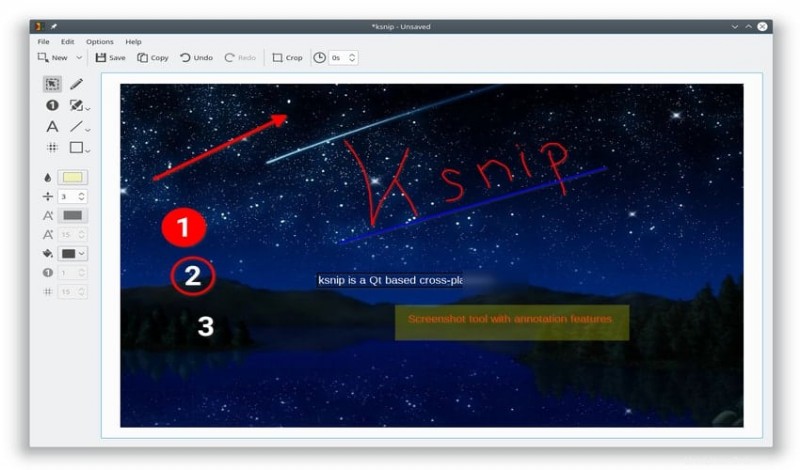
Installa ksnip su Ubuntu
ksnip è disponibile come pacchetto snap sullo snap tore. Esegui il seguente comando per installare questo strumento di cattura dello schermo di Linux sul tuo computer Ubuntu.
$ sudo snap install ksnip
Puoi anche scaricare il pacchetto di installazione binaria Debian dalla pagina di rilascio di ksnip e installarlo eseguendo i seguenti comandi.
$ curl -L --output ksnip.deb <KSNIP-VERSION.deb> # replace < > with actual URL # download v1.6.2 by running the following $ curl -L --output ksnip.deb https://github.com/ksnip/ksnip/releases/download/v1.6.2/ksnip-1.6.2.deb $ sudo dpkg -i ksnip*.deb
13. Schermo luminoso
Lightscreen è un altro strumento di cattura dello schermo semplice ma utile per Linux. Si concentra principalmente sull'automazione del processo di salvataggio e codifica degli screenshot. Lightscreen offre un'eccellente accessibilità per mezzo di un vassoio di sistema flessibile e offre funzionalità come un visualizzatore di immagini integrato e tasti di scelta rapida globali configurabili, tra gli altri. Le immagini possono anche essere caricate su Imgur per una facile memorizzazione e condivisione. È disponibile per Windows insieme alle principali distribuzioni Linux.
Installa Lightscreen su Ubuntu
Lightscreen non fornisce binari predefiniti per Linux. Quindi, gli utenti devono compilarlo dalla fonte. Puoi scaricare e compilare il pacchetto eseguendo i seguenti comandi nel terminale.
$ curl -sL --output lightscreen.tar.gz https://github.com/ckaiser/Lightscreen/archive/v2.4.tar.gz $ tar zxvf lightscreen.tar.gz $ ./configure $ make $ su -c "make install"
14. xfce4-screenshooter
xfce4-screenshooter è uno degli strumenti di screenshot di Linux più leggeri che puoi utilizzare per scattare istantanee. È l'utilità di screenshot predefinita per l'ambiente XFCE e quindi funziona molto bene su computer meno recenti. Consente agli utenti di acquisire schermate complete o per una finestra o regione selezionata. Sebbene di natura minimalista, xfce4-screenshooter offre supporto aggiuntivo per i caricamenti di Imgur, oltre a timer di ritardo, anteprime delle immagini e condivisione rapida.
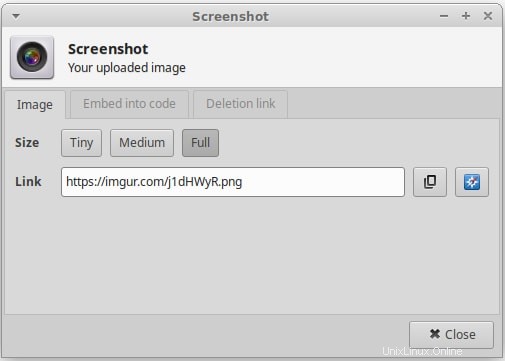
Installa xfce4-screenshooter su Ubuntu
Puoi installare facilmente il pacchetto xfce4-screenshooter su Ubuntu eseguendo il comando seguente nel tuo terminale.
$ sudo apt-get install xfce4-screenshooter
15. Nanocolpo
Nanoshot è un altro acquisizione di screenshot semplice ma pratico che funziona bene su hardware legacy. Puoi acquisire schermate della finestra corrente, di una finestra specifica e dell'intero desktop. Supporta anche schermate a grandezza naturale e l'acquisizione di istantanee da pagine Web. Inoltre, Nanoshot consente all'utente di acquisire schermate da file video utilizzando le utility Gstreamer e Mplayer.
Installa Nanoshot su Ubuntu
Puoi installare Nanoshot su Ubuntu eseguendo i seguenti comandi.
$ sudo add-apt-repository ppa:nanoshot/ppa $ sudo apt-get update $ sudo apt-get install nanoshot
16. HotShot
HotShots è uno strumento di cattura dello schermo multipiattaforma basato su Qt. Funziona su tutte le principali distribuzioni Linux e Windows. L'offerta principale di HotShots è il suo editor di istantanee integrato che consente agli utenti di modificare gli screenshot subito dopo che sono stati acquisiti. Ciò consente agli utenti di annotare l'immagine, disegnare forme e applicare effetti. Inoltre, HotShots può caricare le immagini tramite FTP e altri servizi di hosting di immagini come Imgur e FreeImageHosting.

Installa HotShots su Ubuntu
Puoi installare il pacchetto HotShots aggiungendo il suo PPA su Ubuntu. Usa i seguenti comandi per farlo.
$ sudo apt-add-repository ppa:dhor/myway $ sudo apt-get update $ sudo apt-get install hotshots
17. xwd
xwd o X Window Dump è un pacchetto terminale molto flessibile che può essere utilizzato per acquisire schermate su Linux. È uno dei migliori strumenti di screenshot di Linux basati su comandi e funziona molto bene con i cron job. Inoltre, puoi utilizzare xwd per acquisire schermate su macchine remote tramite ssh. Usa il seguente comando per catturare l'intero schermo.
$ xwd -root > screenshot.xwd
Salverà l'immagine come screenshot.xwd. Per convertire questa immagine in PNG, usa lo strumento di conversione della suite ImageMagick. Il comando successivo crea un'immagine PNG da screenshot.xwd chiamato image.png .
$ convert screenshot.xwd image.png
Per scattare un'istantanea di una finestra specifica, utilizza il primo comando senza -root e seleziona la finestra utilizzando il mirino risultante.
Installa xwd su Ubuntu
xwd sarà disponibile su tutti i sistemi in cui è installato il sistema X Window. Quindi, non è necessario installarlo manualmente.
18. Vaglio
Screener è un'app terminale Linux che consente agli utenti di scattare facilmente istantanee. Può essere utilizzato per scattare istantanee a schermo intero e per un'area selezionata dello schermo. Screener offre anche una funzione timer e visione cloud, la possibilità di selezionare il testo dallo screenshot. Inoltre, Screener offre anche la possibilità di caricare immagini su Imgur. Esiste anche una versione GUI di questa app, chiamata ScreenerQt.
Installa su Ubuntu
Screener è disponibile come pacchetto snap, che può essere installato eseguendo il comando seguente.
$ sudo snap install screener
19. Schermata Mate
Mate Screenshot è uno dei più semplici strumenti di screenshot di Linux che puoi installare sulla tua macchina Ubuntu. Consente agli utenti di acquisire schermate dall'interfaccia GUI o dalla riga di comando. L'applicazione ci consente di scattare istantanee di una particolare regione dello schermo, una finestra specifica o l'intero schermo del desktop. È anche possibile abbellire il bordo utilizzando effetti e impostare intervalli di tempo.
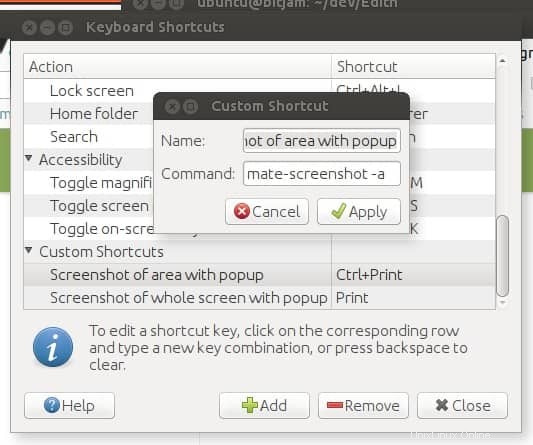
Installa Mate Screenshot su Ubuntu
È necessario installare il pacchetto mate-utils per utilizzare questo strumento screenshot di Ubuntu. Puoi farlo eseguendo il seguente semplice comando.
$ sudo apt-get install mate-utils
20. Guarda
Lookit è un'applicazione per scattare istantanee semplice e gratuita che può essere installata sulla maggior parte delle distribuzioni Linux. Consente agli utenti di acquisire schermate rapide e caricarle tramite FTP o SSH. Le immagini possono anche essere condivise su Imgur. Gli utenti possono acquisire schermate a schermo intero e immagini di una regione selezionata o di una finestra del desktop.
Installa su Ubuntu
Puoi installare Lookit su Ubuntu eseguendo i seguenti comandi nel tuo terminale.
$ sudo add-apt-repository ppa:lookit/daily $ sudo apt-get update $ sudo apt-get install lookit
Pensieri finali
Sebbene ci siano molti strumenti di screenshot di Linux, non tutte le applicazioni sono adatte al tuo sistema. Sebbene strumenti come xwd e import siano quasi sempre disponibili, la maggior parte dei sistemi avrà al massimo un'applicazione GUI dedicata all'acquisizione di istantanee. Abbiamo delineato 20 strumenti di cattura dello schermo di Linux comunemente usati che potrebbero esserti utili. Gli elementi selezionati sono ordinati in modo casuale. Quindi non sentirti male se una delle tue applicazioni preferite si trova nella metà inferiore. Dovresti provare uno o due di questi 20 strumenti e scegliere quello giusto per te in base alla configurazione del tuo sistema e all'ambiente desktop.